在谷歌表格或Excel中从出生日期计算年龄
让我们从单元格 A2 中的特定日期开始,我们想要年龄 wrt。B2 中单元格 A2 中的值。
单元格B2中的公式将如下所示。
=TRUNC(YEARFRAC(A2,today()))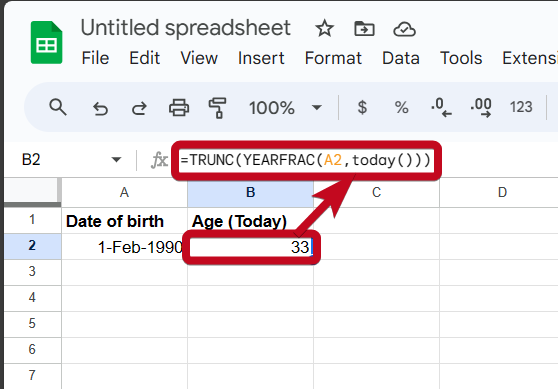
同样,如果您有多个具有多个出生日期的单元格,只需将单元格 A2 替换为您案例中的特定单元格引用即可。
使用上述公式最好的部分是您将获得准确和实时的年龄。这意味着,如果您今天输入了记录,并且该人在 10 天后过了这个生日,则年龄将在 10 天后自动更新。
如果输入未被识别为日期怎么办?
如果输入无法识别为日期,或者日期被解释为文本,则必须使 Google 表格或电子表格程序理解格式。
该过程将因程序而异。
只需选择包含日期的单元格,单击“格式”,将鼠标悬停在“数字”上,然后单击“自定义日期和时间”。
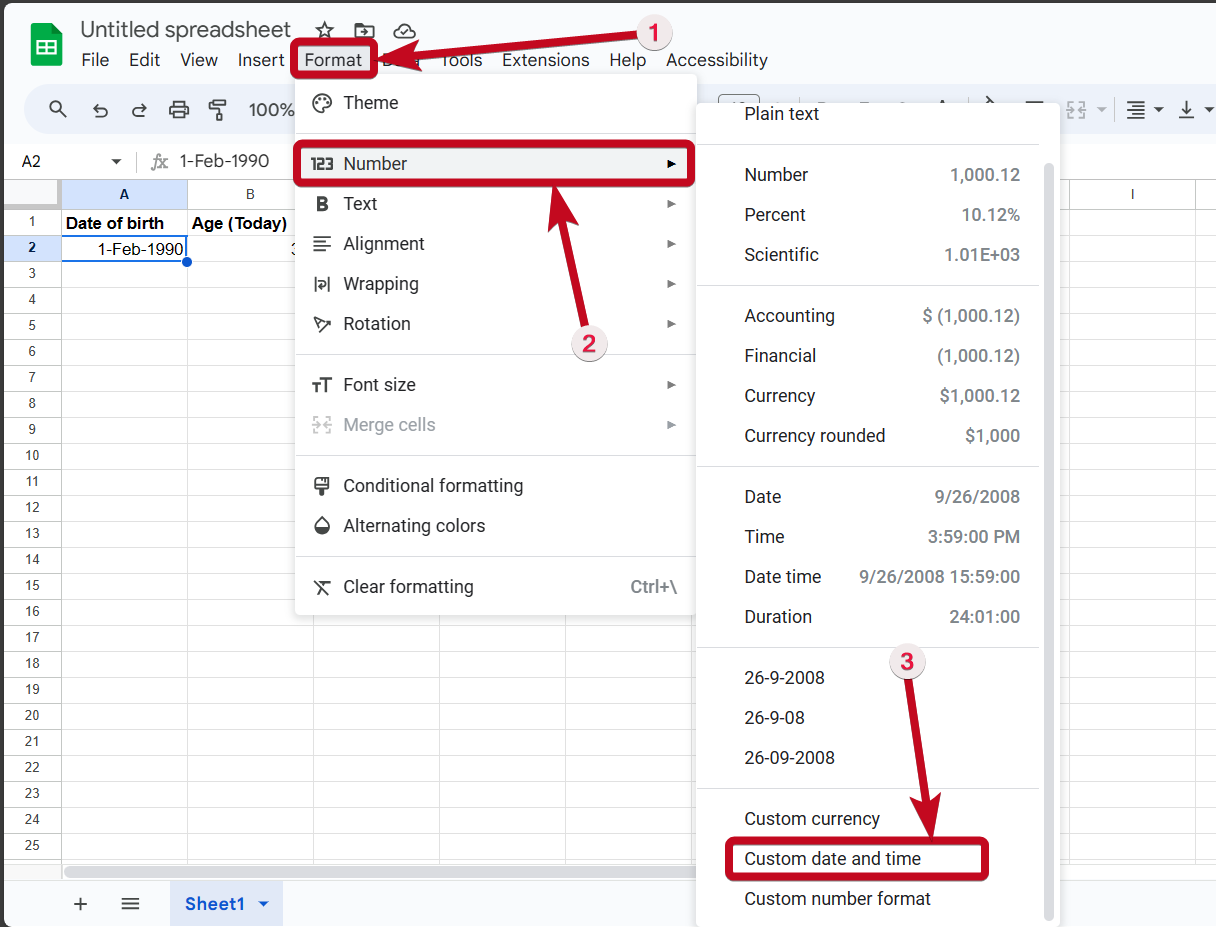
现在,您可以选择您选择的任何日期格式,也可以通过单击日期的不同元素(即日、月和年)来输入新的日期格式,或使用选项随机排列日、月和年的位置,如下面的屏幕截图所示。
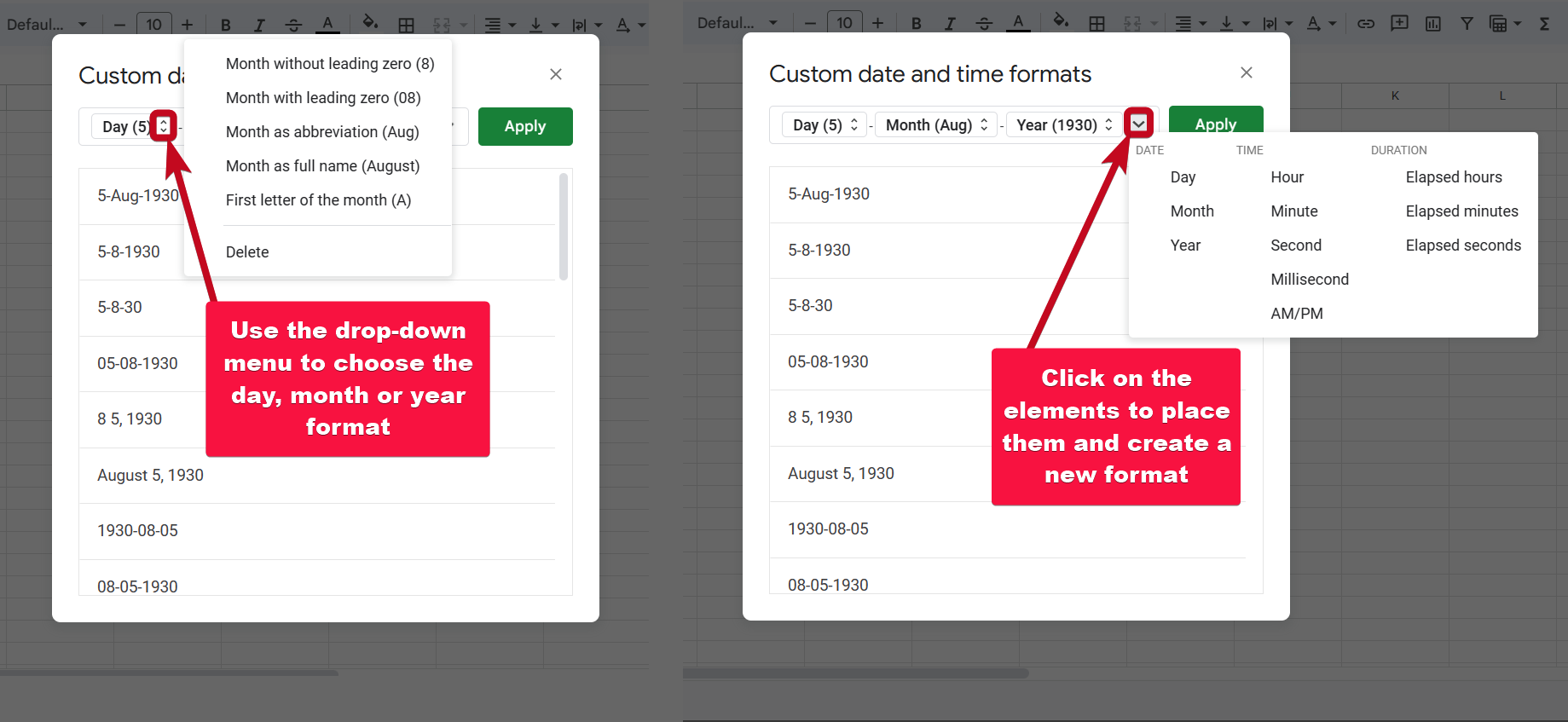
但是,如果单元格内容未被识别为日期,则可以使用单元格格式选项将单元格内容的格式设置为日期或任何其他数据类型。
在 Excel 上,右键单击单元格并选择“设置单元格格式”。之后,选择 数字 选项卡并设置 日期格式,如果它不符合我们在本文中使用的出生日期公式。

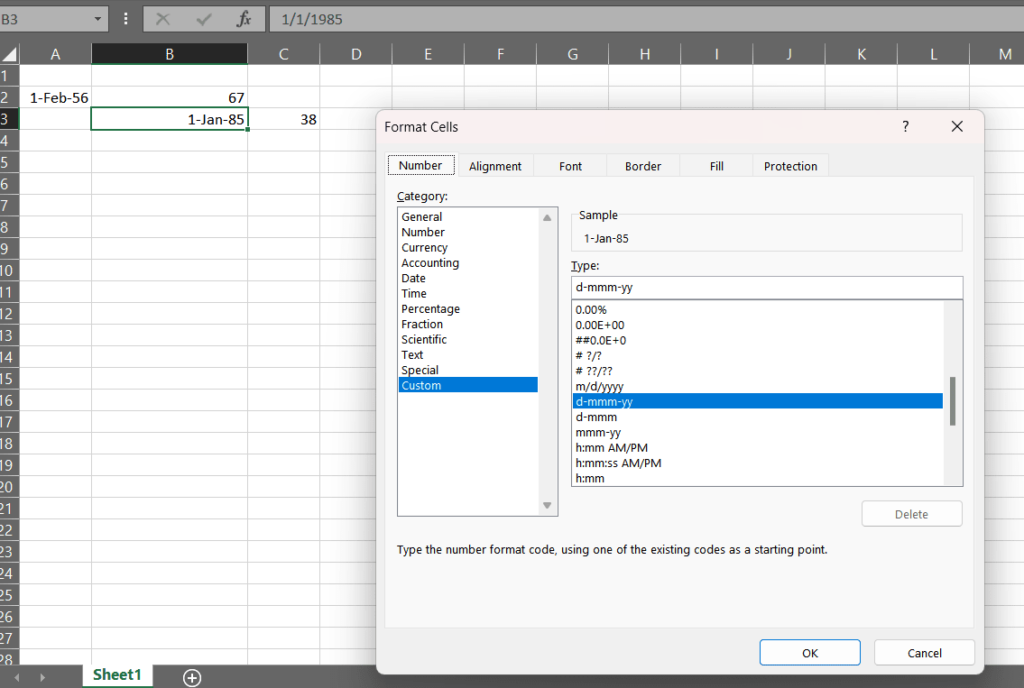
现在您已经拥有了从出生日期开始的所有记录的年龄,您可以使用其他工具或公式专门突出显示特定年龄的记录、年龄大于或小于特定值的记录等。
您能做的最好的事情是使用条件格式突出显示特定记录,其中年龄符合特定条件。
这就是使用Google表格,Microsoft Excel或您选择的任何其他电子表格应用程序计算年龄的方法。
未经允许不得转载:表盘吧 » 如何在 Google 表格中组合名字和姓氏或拆分姓名

